Como remover o fundo no Photoshop: Um guia completo
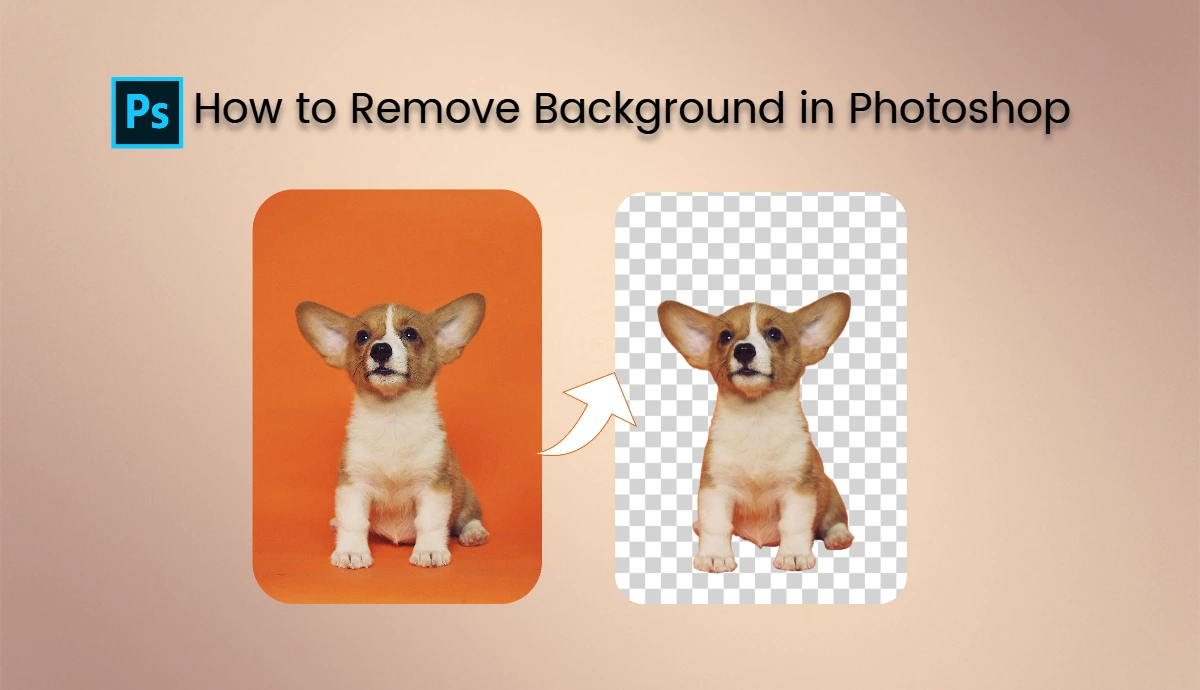
Todos nós temos aqueles momentos encantadores, quando captamos o pôr do sol perfeito, o ambiente de um café acolhedor ou uma viagem encantadora - que queremos guardar para sempre. Mas sejamos realistas. Tudo o que publicamos não está em bruto. Passou por milhares de edições antes de alguém o ver. Porque há sempre uma pessoa aleatória ou uma distração que nos impede de fotografar.
Sabemos como é importante manter as coisas na moda e dignas do Insta, certo? Quer partilhar os seus melhores momentos com o mundo, sem quaisquer extras indesejados na moldura.
A boa notícia? Há uma solução! Neste guia, aprenderá a remover o fundo no Photoshop utilizando as duas formas mais fáceis e como o AI Ease Free Object Remover o pode ajudar a fazê-lo com apenas um clique.
Como remover o fundo no Photoshop manualmente
Quando se pensa em editar fotografias ou imagens digitais, a primeira coisa que nos vem à cabeça é o Photoshop.
O Photoshop é uma ferramenta profissional de edição de fotografias que tem sido utilizada há anos para tornar as fotografias mais bonitas e atractivas. É fácil de aprender e oferece uma vasta gama de ferramentas para editar qualquer tipo de imagem. Se pensa que remover o fundo no Photoshop é demasiado complicado, está enganado. É super simples e fácil de fazer; basta seguir estes passos.
Tutorial completo para remover o fundo no Photoshop:
- Abra o Photoshop e carregue a imagem da qual pretende remover o fundo. No painel Camadas, faça duplo clique na camada de fundo para a desbloquear. Isto permite-lhe editar a camada livremente sem perder a imagem original.
- Utilize ferramentas como a Ferramenta de Seleção Rápida ou a Ferramenta Laço para delinear o objeto. Trace cuidadosamente à volta das extremidades para obter marcações limpas e nítidas.
- Depois de fazer a seleção inicial, vá a Selecionar > Selecionar e Mascarar. Pode refinar as margens utilizando cursores como Suavizar, Difusão e Contraste para obter um aspeto mais polido.
- Para a remover, prima Delete no teclado para remover o fundo. Também pode criar uma máscara clicando no ícone de máscara na parte inferior do painel Camadas.
- Guarde a sua imagem como um ficheiro PNG se quiser manter a transparência. Os ficheiros PNG são facilmente partilháveis e não perdem a sua qualidade.
Como remover o fundo no Photoshop com acções rápidas
O Photoshop oferece uma funcionalidade prática chamada Acções rápidas, que simplifica a remoção do fundo em poucos minutos.
Passos para utilizar acções rápidas no Photoshop:
- Abra o Photoshop e carregue a imagem da qual pretende remover o fundo.
- Clique no ícone de pesquisa no canto superior direito do espaço de trabalho ou utilize Cmd/Ctrl + F.
- No Painel Descobrir, vá a Navegar > Acções rápidas e selecione Remover fundo.
- Clique no botão Aplicar. O fundo será removido automaticamente, deixando-o com um fundo transparente pronto a ser utilizado em composições.
Se pretender experimentar uma camada diferente, selecione-a no painel Camadas e clique em Atualizar. Também pode clicar em Reverter para anular as alterações, se necessário. Para acções rápidas adicionais, clique em Procurar mais acções rápidas no painel Descobrir.
Como remover o fundo no Photoshop com IA
A IA está a mudar o mundo ao tornar as coisas e os processos mais eficientes. As ferramentas de IA são introduzidas para facilitar a edição de fotografias e vídeos. O Photoshop também sentiu esta tecnologia emergente e introduziu-a nas suas funcionalidades.
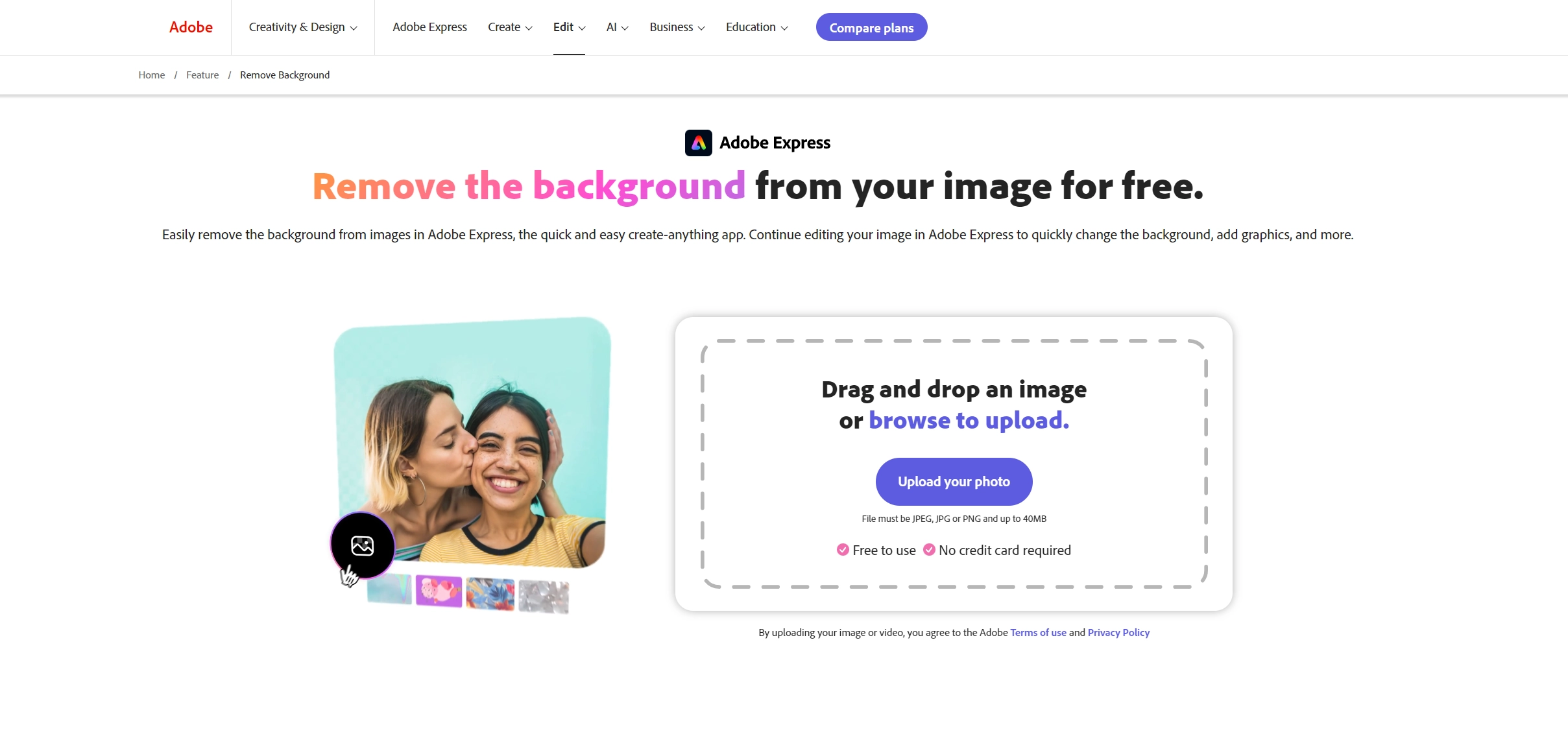
As ferramentas de IA do Photoshop tornam a remoção de fundos mais rápida e eficiente do que nunca. Eis como remover fundos no Photoshop utilizando IA.
- Carregue a sua imagem no Photoshop e desbloqueie a camada no painel Camadas.
- No painel Propriedades, localize e clique em Remover fundo em Acções rápidas ou na Barra de tarefas contextual.
- Se pretender refinar os contornos, utilize a ferramenta Pincel para limpar quaisquer restos de fundo que possam permanecer após a utilização das ferramentas de IA.
- Para adicionar um novo fundo, arraste e largue uma imagem na tela e utilize a ferramenta Transformar para a redimensionar conforme necessário.
- No painel Camadas, arraste a nova camada de fundo para baixo da camada do motivo original para obter uma estratificação correta.
Como remover o fundo das fotografias com um só clique
É daqueles que acha que remover um fundo no Photoshop é uma batalha difícil? Não se preocupe, muitos de nós sentimos isso.
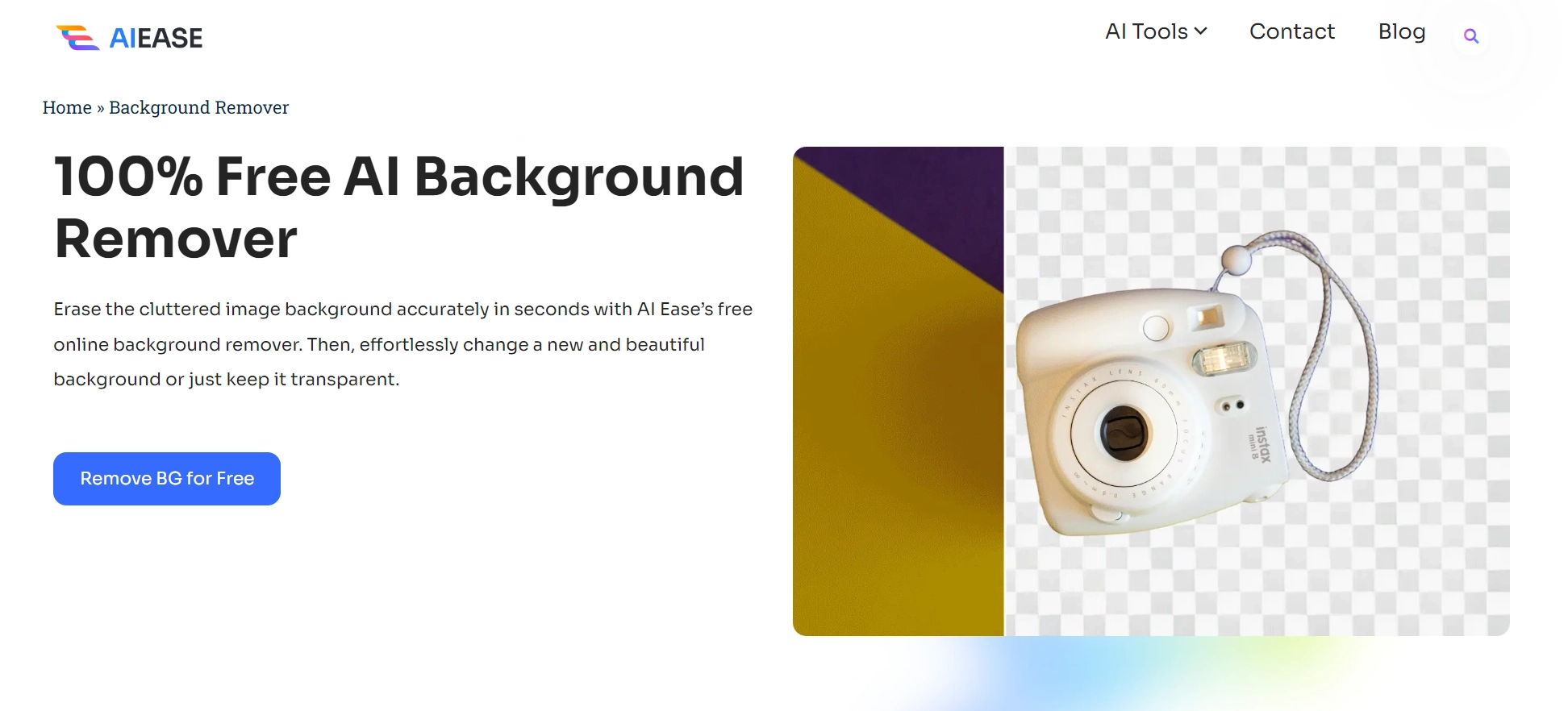
Temos uma solução ainda mais simples para si. Ferramentas online como o AI Ease permitem uma remoção de fundo rápida e eficaz sem necessidade de conhecimentos de Photoshop.
Principais caraterísticas do AI Ease Removedor de fundo
- Ferramenta online 100% gratuita
- Processamento em lote (até 20 imagens de uma só vez)
- Alterar facilmente os fundos das imagens
- Não é necessário inscrever-se
Passos para utilizar o AI Ease
- Carregue imagens (até 20 de cada vez) para o AI Ease.
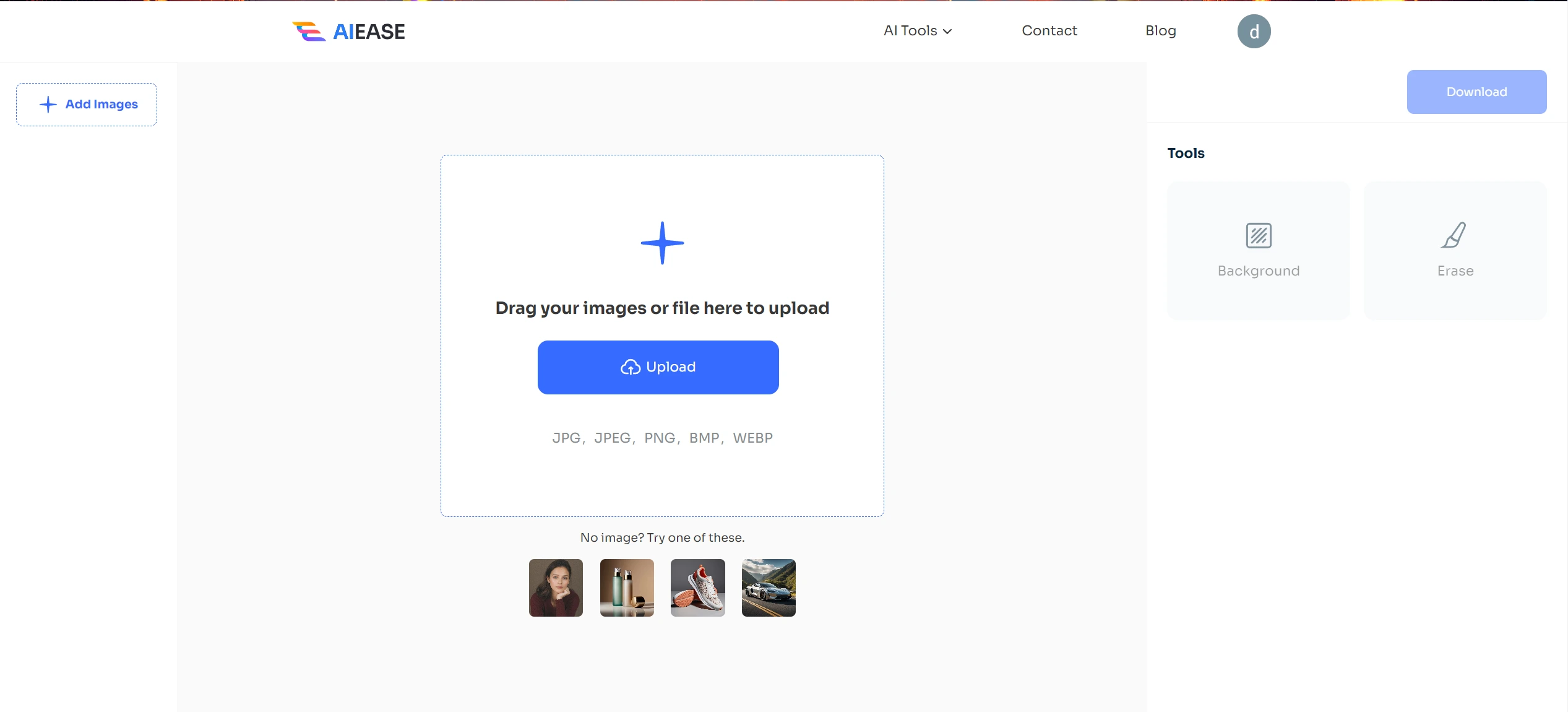
2. A ferramenta detecta e remove automaticamente os fundos em menos de 10 segundos.
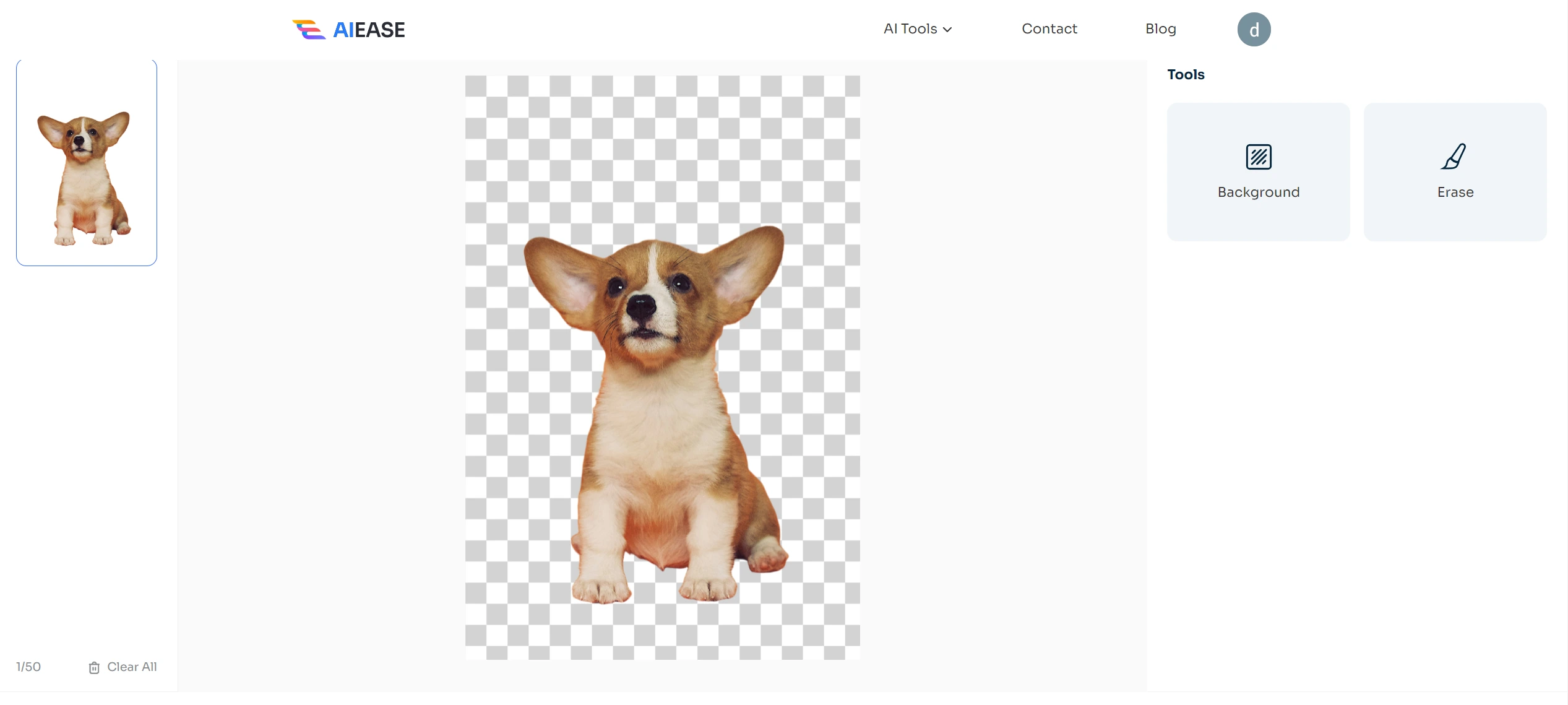
3. Guarde as suas imagens como ficheiros PNG ou continue a editar no AI Ease para uma maior personalização.
Perguntas frequentes sobre a remoção de fundos no Photoshop
1. Como é que se pode remover o fundo de uma fotografia no Photoshop?
Utilize técnicas de seleção manual ou Acções rápidas navegando pelo painel Propriedades depois de desbloquear a camada.
2. Como é que se pode tornar um fundo transparente no Photoshop?
Pode tornar o fundo transparente removendo-o no Photoshop ou utilizando qualquer ferramenta de remoção de fundos de IA como o AI Ease.
3. Como é que se pode apagar o fundo de uma imagem?
Quando estiver a utilizar o Photoshop, selecione o seu motivo utilizando qualquer ferramenta de seleção e apague ou mascare tudo o que estiver à sua volta. O objeto será eliminado da imagem.
4. Como selecionar um fundo no Photoshop?
Como algumas partes de uma imagem podem ser difíceis de selecionar, selecione previamente a área necessária utilizando ferramentas de seleção como o Laço ou a Varinha mágica.
5. Como remover um fundo no Photoshop sem o fazer?
As acções rápidas, juntamente com as ferramentas de IA do Photoshop, criam uma oportunidade para remover automaticamente os fundos sem edição manual.
- Como remover o fundo no Photoshop usando uma ferramenta de caneta no Photoshop?
- Selecione a ferramenta Caneta (P) na barra de ferramentas.
- Crie pontos de ancoragem à volta do seu motivo.
- Feche o caminho e converta-o numa seleção.
- Elimine ou mascare tudo o que estiver fora desta seleção para uma remoção precisa.
Conclusão
O Photoshop oferece muitos métodos fáceis de utilizar para remover o fundo das imagens. Pode utilizar estas técnicas sobre como remover fundos no Photoshop para tornar as suas fotografias perfeitas. Experimente o AI Ease Background Remover gratuitamente e desfrute de uma edição sem stress todos os dias.

